Sommaire
Cinq méthodes efficaces vous permettent de transférer de la musique d'un iPhone à un autre, avec ou sans ordinateur.
Vous aurez besoin de transférer de la musique d'un iPhone à un autre lorsque vous achetez un nouvel iPhone ou que vous voudrez partager des chansons entre deux appareils iOS. Cependant, contrairement au transfert de photos, le transfert de musique est plus difficile car il n'y a pas autant d'outils disponibles. Heureusement, avec l'aide de certains outils tiers fiables et de services Apple intégrés, vous pouvez également envoyer la musique d'un iPhone à l'autre avec succès.
Comment transférer la musique iPhone vers iPhone directement
Prend également en charge : Photos, vidéos, contacts, sonneries, livres, etc.
Le meilleur moyen de transférer de la musique achetée et des chansons téléchargées d'un iPhone à un autre est d'utiliser un logiciel de transfert pour iPhone comme EaseUS MobiMover. Avec cet outil installé sur votre PC ou votre Mac, vous pourrez transférer des photos, des vidéos, de la musique, des sonneries, des contacts, des livres, des messages, etc. vers ou depuis votre iPhone, iPad ou iPod. Pour être plus précis, il vous permet de :
- Transférer des fichiers d'un iPhone/iPad/iPod à un autre.
- Transférer des fichiers entre un iPhone/iPad/iPod et un ordinateur
- Accéder au contenu de l'iDevice et de le gérer depuis un ordinateur.
Les formats audio tels que .mp3, .m4a, .m4p, .m4r, .wav, .wma, .aac et .ape sont tous pris en charge. De plus, comme il remplit également la fonction de téléchargeur de vidéos, vous pouvez l'utiliser pour télécharger des vidéos YouTube sur votre iPhone ou enregistrer des vidéos Facebook sur votre ordinateur.
Transférer la musique iPhone vers iPhone en 3 étapes:
Étape 1. Connectez votre ancien iPhone/iPad/iPod et le nouvel téléphone à votre ordinateur (Mac ou PC) à l'aide de câbles USB. Ensuite, lancez EaseUS MobiMover, choisissez " Téléphone à Téléphone " et spécifiez le périphérique cible et le périphérique source.

Étape 2. Développez "Audio" et sélectionnez "Musique". Sélectionnez ensuite les chansons que vous souhaitez transférer de votre ancien téléphone vers le nouvel.

Étape3. Cliquez sur " Transférer " pour commencer à transférer la musique entre deux téléphones.

Tutoriel vidéo : Comment mettre de la musique sur iPhone/iPod sans iTunes! 🎧📲
📌Chapitres vidéo:
Partie 1. Comment mettre de la musique sur un iPod sans iTunes en 3 Méthodes
01:05 Méthode 1. Ajouter de la musique à l'iPod sans iTunes, gratuitement
02:28 Méthode 2. Mettre de la musique sur l'iPod avec les services de cloud
03:24 Méthode 3. Ajouter de la musique à l'iPod directement sans ordinateur
03:43 Partie 2. Comment mettre de la musique sur un iPod à l'aide d'iTunes

Le guide suivant vous offre d'autres solutions différentes, lisez et essayez pour transférer de la musique iPhone vers iPhone.
Comment partager la musique d'un iPhone à un autre via Apple Music
Êtes-vous abonné à Apple Music ? Si c'est le cas, vous n'avez pas besoin de copier manuellement la musique d'un iPhone à un autre. Activez plutôt l'option "Synchroniser la bibliothèque" et votre musique achetée, le contenu que vous ajoutez à partir d'Apple Music et bien d'autres choses encore seront synchronisés sur vos appareils utilisant le même identifiant Apple.
Ainsi, si vous devez transférer de la musique d'un ancien iPhone vers un nouvel iPhone, appliquez cette méthode.
Pour partager votre collection Apple Music vers un nouvel iPhone :
Étape 1. Sur le nouvel iPhone, ouvrez l'application " Réglages " et appuyez sur " Musique ".
Étape 2. Activez " Afficher Apple Music " et " Bibliothèque musicale iCloud " ou " Synchroniser la bibliothèque " (assurez-vous de disposer d'une connexion Wi-Fi décente).
Étape 3. Votre bibliothèque musicale iCloud devrait alors se télécharger sur l'iPhone.
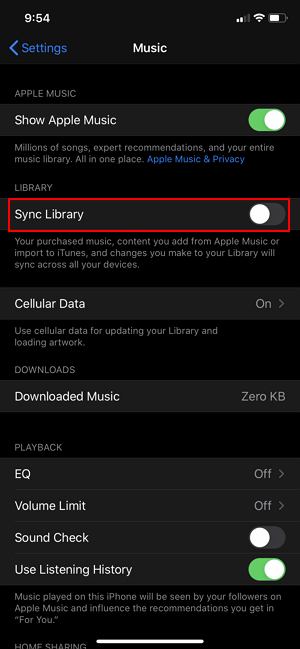
Comment envoyer des chansons d'un iPhone à l'autre via l'iTunes Store
Les chansons que vous souhaitez transférer ont-elles été téléchargées sur l'iTunes Store ? Un autre bon choix pour transférer de la musique de l'ancien iPhone vers le nouvel iPhone est d'utiliser l'iTunes Store. Toutefois, pour utiliser cette application, vous devez vous assurer que vous vous connectez aux deux iPhone avec le même identifiant Apple et que les chansons que vous souhaitez transférer ont été achetées sur l'iTunes Store.
Pour transférer de la musique d'un iPhone à un autre :
Étape 1. Sur l'iPhone cible, accédez à l'application Réglages, appuyez sur " Se connecter à votre [appareil] " et entrez l'identifiant Apple que vous utilisez sur l'iPhone source.
Étape 2. Ouvrez l'iTunes Store et touchez "Plus" > "Achetés".
Étape 3. Cliquez sur "Musique" > "Pas sur cet iPhone".
Étape 4. Touchez " Toutes les chansons " et cliquez sur " Télécharger tout " pour télécharger toute la musique sur votre iPhone. Ensuite, vous pouvez ouvrir l'application Musique et consulter les chansons.
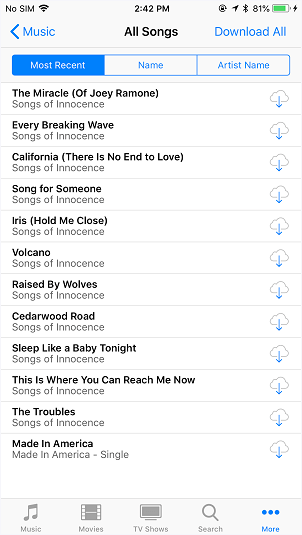
Comment transférer de la musique d'un iPhone à un autre avec iTunes
Si vous souhaitez transférer des morceaux achetés d'un iPhone à un autre, iTunes peut répondre à vos besoins. Avec iTunes, vous pouvez d'abord transférer les éléments achetés de votre iPhone vers l'ordinateur, puis synchroniser les chansons de l'ordinateur vers le nouvel iPhone. Ce faisant, vous pouvez partager de la musique d'un iPhone à un autre sans aucun outil logiciel tiers.
Pour transférer de la musique d'iPhone à iPhone avec iTunes :
Étape 1. Connectez l'ancien iPhone à un ordinateur et attendez le lancement automatique d'iTunes.
Étape 2. Dans iTunes, allez dans " Compte " > " Autorisations " pour autoriser cet ordinateur.
Étape 3. Cliquez sur "Fichier" > "Appareils" et choisissez "Transférer les achats de [nom de votre iPhone]".
Étape 4. Connectez le nouvel iPhone à l'ordinateur, et allez dans "Chansons".
Étape 5. Cliquez avec le bouton droit de la souris sur les fichiers musicaux que vous voulez transférer et choisissez "Ajouter à l'appareil".
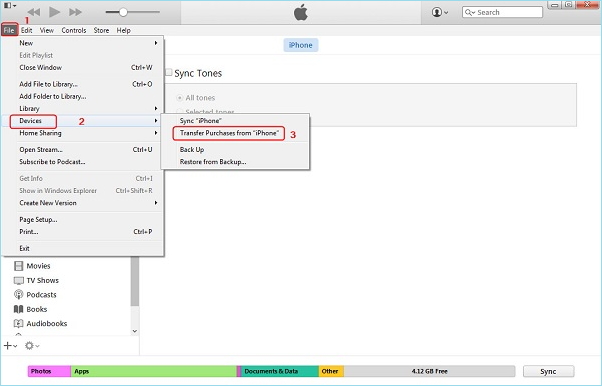
Bien que l'utilisation d'un ordinateur pour transférer de la musique d'un iPhone à un autre soit un bon choix pour copier toutes les chansons de votre appareil, un ordinateur n'est pas toujours disponible. Ainsi, certains d'entre vous peuvent avoir besoin de transférer de la musique d'un iPhone à un autre sans ordinateur. Dans ce cas, suivez l'une des astuces ci-dessous pour envoyer de la musique sans fil.
Comment transférer de la musique d'un iPhone à un autre via Dropbox
Si vous n'avez pas d'ordinateur à disposition ou si vous préférez partager de la musique entre iPhone sans fil, il est conseillé d'utiliser des services basés sur le cloud comme Dropbox. Ce type de service de partage de fichiers vous permet de transférer des chansons d'un iPhone à l'autre par Wi-Fi.
Assurez-vous de disposer d'un espace suffisant dans le stockage en nuage, puis suivez les étapes ci-dessous pour transférer de la musique d'un iPhone à l'autre sans fil et sans ordinateur.
Pour copier de la musique d'un iPhone à un autre :
Étape 1. Téléchargez et installez Dropbox sur l'iPhone source et l'iPhone cible.
Étape 2. Ouvrez Dropbox sur l'iPhone source, appuyez sur "Ajouter des fichiers", et sélectionnez les chansons que vous voulez transférer. Puis appuyez sur "Upload".
Étape 3. Ouvrez Dropbox sur un autre iPhone, et attendez que les chansons s'affichent dans le dossier Dropbox. Vous pouvez alors écouter de la musique en ligne ou télécharger des chansons sur votre iPhone pour une écoute hors ligne.
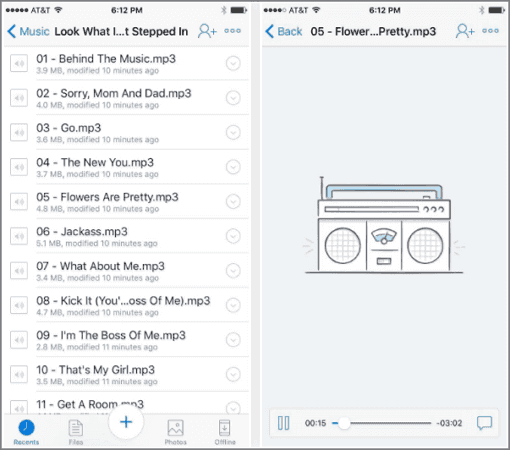
Si vous ne voulez pas télécharger l'application, vous pouvez visiter Dropbox via un navigateur pour télécharger de la musique ou d'autres types de fichiers pris en charge.
Autres astuces pour transférer de la musique sur iPhone
Outre le transfert de musique d'un iPhone à un autre, il existe d'autres astuces pour mettre de la musique sur un iPhone. Par exemple, vous pouvez mettre de la musique sur l'iPhone à partir d'un ordinateur, télécharger de la musique en ligne à partir de sites Web vers l'iPhone, ou télécharger de la musique vers l'iPhone directement à l'aide d'applications de musique.
À propos, certains utilisateurs peuvent tenter de partager de la musique sur l'iPhone en utilisant AirDrop. En réalité, AirDrop ne partage que les informations relatives à l'élément, et non le fichier musical lui-même. Ainsi, si vous avez besoin de transférer de la musique d'un iPhone à un autre, AirDrop n'est pas utilisable.
Conclusion
Vous savez maintenant comment envoyer de la musique d'un iPhone à un autre de différentes manières. Vous pouvez également utiliser ces astuces pour transférer de la musique de l'iPad à l'iPhone, de l'iPhone à l'iPad, de l'iPad à l'iPad, et plus encore. Pour que vous puissiez faire un meilleur choix :
- EaseUS MobiMover vous permet de transférer de la musique, des photos, des vidéos, des contacts, des livres, et plus encore entre deux appareils iOS ou entre un iPhone/iPad/iPod et un ordinateur.
- Dropbox permet de transférer des données entre vos appareils sans fil.
- Apple Music et l'iTunes Store vous permettent de synchroniser la musique entre vos appareils qui utilisent le même identifiant Apple.
Effectuez la démarche la mieux adaptée à vos besoins pour transférer des chansons d'un iPhone à un autre en quelques minutes.
Cette page vous a-t-elle été utile ?
Mis à jour par Nathalie
Nathalie est une rédactrice chez EaseUS depuis mars 2015. Elle est passionée d'informatique, ses articles parlent surtout de récupération et de sauvegarde de données, elle aime aussi faire des vidéos! Si vous avez des propositions d'articles à elle soumettre, vous pouvez lui contacter par Facebook ou Twitter, à bientôt!
Articles liés
-
7 façons de transférer des fichiers entre un iPhone et un Mac
![author icon]() Lionel/14/10/2025
Lionel/14/10/2025 -
comment récupérer une application supprimée sur iPhone/iPad
![author icon]() Lionel/14/10/2025
Lionel/14/10/2025 -
Comment transférer des sonneries sur iPhone de toutes les manières possibles
![author icon]() Arnaud/14/10/2025
Arnaud/14/10/2025 -
[Résolu] Solutions pour Livres ne se synchronisant pas entre les appareils iOS
![author icon]() Lionel/14/10/2025
Lionel/14/10/2025
EaseUS MobiMover

Transfert et sauvegarde de données en un clic !
Prend en charge iOS et Android
Transférer maintenantSujets tendance
Conseils pour transfert iOS
- Transférer des fichiers de l'iPhone vers le PC
- Transférer des données d'un iPhone cassé vers un nouvel iPhone
- Sauvegarder iPhone sans iTunes
- Transférer des fichiers d'un Mac à un iPad
- Supprimer des applications sur iPhone et iPad
- Transférer WhatsApp d'un iPhone à un autre
- Convertir HEIC en JPG par lots
- Télécharger des vidéos Youtube sur iPad





